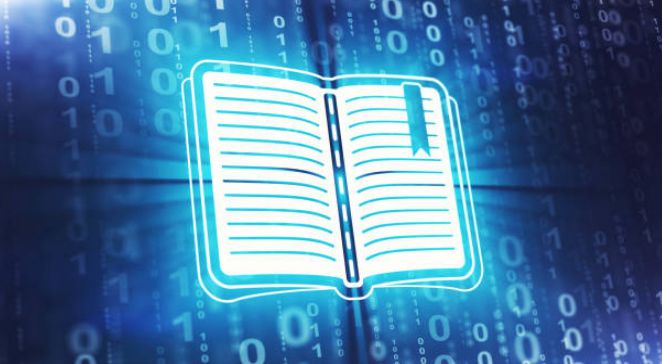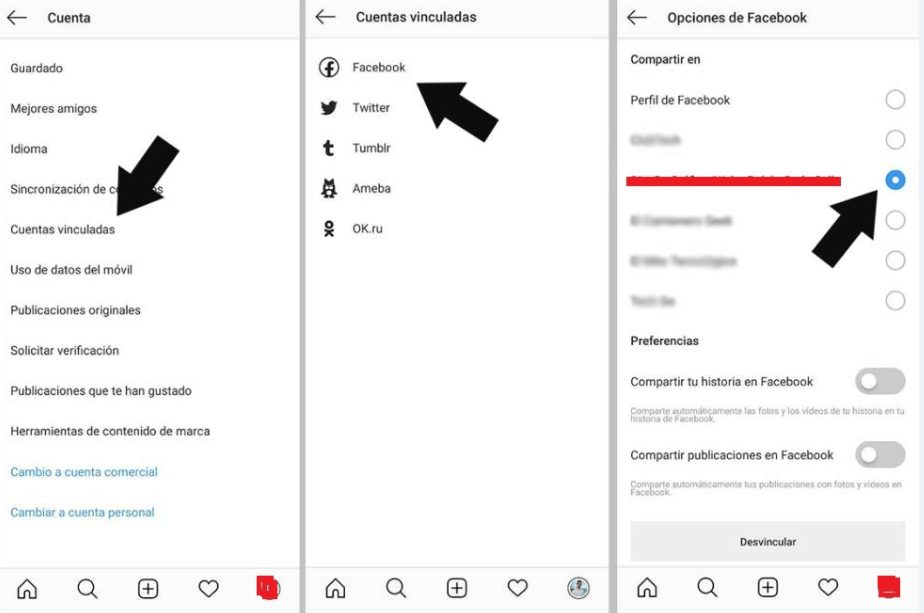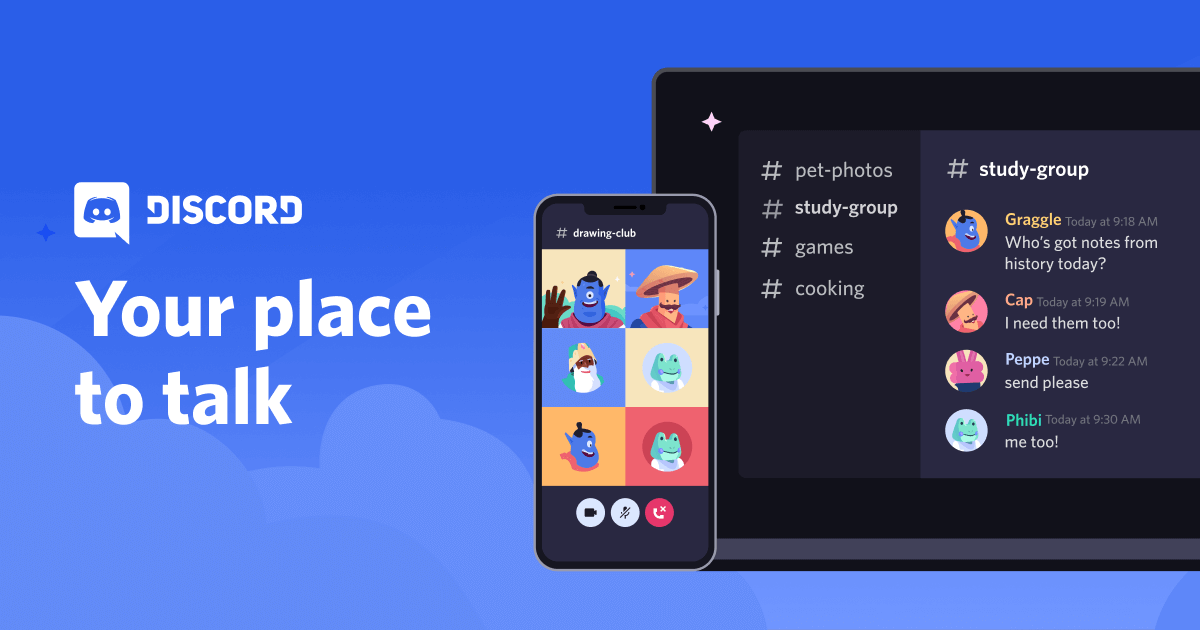Como grabar Música en un Pendrive desde el Ordenador
Desde un pendrive puedes escuchar música en un sinnúmero de dispositivos con puerto USB destinados a la reproducción de audio, así como también pasar música de un ordenador a otro. El proceso es muy sencillo, estás a punto de entender como grabar música en un pendrive desde el ordenador en 4 pasos.

Cómo pasar música a un pendrive paso a paso
Existen diferentes métodos conforme al origen de la canción, por ejemplo, si una canción se encuentra en un CD o DVD que has introducido al ordenador y quieres pasarla al pendrive será un método completamente diferente al de una canción en que hayas descargado de Internet y simplemente quieras grabarla al pendrive.
Sea cual sea el caso, te orientaremos en cada uno de ellos para que puedas grabar música en un pendrive fácilmente:
Grabar música en un pendrive desde un CD en el ordenador
Encontraste un buen CD y quieres pasar las canciones que están en él a un pendrive para compartirlas o, por ejemplo, escucharlas en tu coche. El método a seguir para esto será el siguiente.
Introduce el CD a tu ordenador y selecciona “abrir medio con Reproductor de Windows Media”.

El CD comenzará a reproducirse, pero lo que nos interesa es copiar las canciones, por lo que deberás detener la reproducción e irte al menú de la parte superior, llamado configuración de copia desde CD y dar clic sobre más opciones.

En esta ventana puedes seleccionar el formato de destino de la canción, recomendamos mucho que escojas el formato MP3, el cual puede reproducirse en cualquier reproductor de música. Debajo de esta opción también puedes seleccionar la calidad de la música copiada, recomendamos que deslices la barra completamente hacia la derecha. Ahora da clic en aceptar.

Ahora solo resta que presiones sobre el botón Copiar desde CD y las canciones se grabarán desde el CD directamente a la carpeta Música, la cual puedes ubicar dentro de tu carpeta personal (la cual normalmente puedes encontrar en el escritorio con tu nombre).
Ahora toca grabar las músicas del ordenador al pendrive
Las canciones recién copiadas desde el CD normalmente estarán dentro de una carpeta con la fecha del día en que fueron copiadas, para grabarlas en un pendrive debes seleccionarlas todas presionando CTRL y sin soltar esta tecla presionar E (para que se seleccione todo).
Seguidamente y presionando encima de alguna de ellas da un clic derecho y encuentra entre todas las opciones la de “Enviar a” y selecciona el pendrive.
Como copiar músicas descargadas de Internet a un pendrive
El proceso si ya cuentas con la canción en tu ordenador es mucho más fácil, únicamente tienes que ubicar la carpeta donde se encuentran los archivos MP3 (las canciones) y seguir los siguientes pasos:
- Dale un clic derecho a la que quieras enviar.
- Selecciona “Enviar a”.
- Unidad de almacenamiento Extraíble (o el nombre que posea la unidad USB).
- Empezará el proceso de envío
Si quieres enviar varias canciones e la vez, en modo bulk, seleccionarlas manteniendo CNTR pulsado y después haz clic derecho a cualquiera de ellas, si están todas seleccionadas se van a enviar todas aunque solo des clic derecho en una.
¿Cómo sé cómo se llama mi pendrive?
Si no estás seguro a qué dispositivo enviar tus canciones debes conocer el nombre de tu pendrive para enviarlas directamente a él, esto es muy fácil:
Desconecta el pendrive y ve a Equipo
Dirígete, en el explorador de windows (donde están las carpetas de música, imágnees, vídeos…) a la sección de “Equipo”
- Ahora conecta el pendrive y fíjate como se añade un nuevo dispositivo detectado. El nombre que este tiene, es el nombre de tu USB.
Cómo grabar música en un pendrive sin pausas entre canciones
Para grabar música sin pausas entre canciones será necesario que uses un programa de edición de pistas musicales como, por ejemplo, Power Director para Android y iOS, en el cual puedes juntar los archivos MP3 de manera que no existan pausas o bien, puedes descargar o escuchar de Internet el álbum sin pausas, usando, por ejemplo, Youtube o Spotify.
¡Estás de suerte! Tenemos un nuevo artículo donde te mostramos los Mejores Editores de Audio Gratuitos del 2021 < dale click y accede al artículo.